スタイルのコレクションは、いくつかの基準によって統合されたスタイルのグループです。コレクションには、少なくとも1つのスタイルが含まれている必要があります。たとえば、スタイルが現在のレポートで同時に使用されている場合、それらを1つのコレクションにまとめることができます。レポートには、いくつかのスタイルのコレクションを含めることができることに注意してください。ただし、レポートに適用される現在のコレクションは1つのコレクションのみです。
次のオプションを使用して、スタイルのコレクションを作成できます。
![]() 手動で、コレクション名スタイルプロパティに入力します。
手動で、コレクション名スタイルプロパティに入力します。
![]() [アクション]メニューから[スタイルコレクションの作成]コマンドを選択し、今後のコレクションの設定を定義して、[OK]ボタンをクリックします。この場合、コレクションは自動的に生成されます。
[アクション]メニューから[スタイルコレクションの作成]コマンドを選択し、今後のコレクションの設定を定義して、[OK]ボタンをクリックします。この場合、コレクションは自動的に生成されます。
なお、手動で作成したスタイル集と、自動で生成したスタイル集が同時に存在することもあることに注意してください。また、必要に応じて、生成されたスタイルのコレクションとその中のすべてのスタイルを編集できます。
スタイルのコレクションを手動で作成する
手順1:スタイルデザイナを実行する
手順2: [スタイルの追加]メニューからスタイルを作成するか、以前に保存したファイルをスタイルで開きます。
手順3:塗りつぶしコレクション名のプロパティを。このプロパティの値は、将来のコレクションの名前です。たとえば、5つのスタイルにBlackという名前を指定すると、スタイルデザイナーの要素のリストに、Blackという名前のコレクションが作成されます。これらの5つのスタイルが含まれます。スタイルのコレクションを操作するときは、次の点に注意してください。
![]() あるコレクションから別のコレクションにスタイルをドラッグすると、コレクション名プロパティの値が変更されます。
あるコレクションから別のコレクションにスタイルをドラッグすると、コレクション名プロパティの値が変更されます。
![]() スタイルのコレクションの名前を変更すると、このコレクション内のすべてのスタイルのコレクション名プロパティの値が変更されます。
スタイルのコレクションの名前を変更すると、このコレクション内のすべてのスタイルのコレクション名プロパティの値が変更されます。
![]() スタイルがスタイルのコレクションに属していないことを確認するには、コレクション名プロパティの値を削除する必要があります。
スタイルがスタイルのコレクションに属していないことを確認するには、コレクション名プロパティの値を削除する必要があります。
手順4:スタイル条件を構成します。条件なしで、スタイルのコレクションをレポートに適用すると、スタイルは上から下に順番に適用されます。その結果、コレクションの最後のスタイルがレポートに適用されます。ただし、レポートテンプレートでレポートコンポーネントを選択し、レポートデザイナの[ホーム]タブのスタイルメニューから適切なスタイルを選択することで、レポートコンポーネントのスタイルを変更することもできます。
手順5: スタイル設定(ブラシ、色、境界線、配置など)を設定します。
手順6:スタイルデザイナの[OK]ボタンをクリックします。
生成されたスタイルのコレクションを作成する
手順1:スタイルデザイナを実行します。
手順2:スタイルデザイナの[アクション]メニューまたはコンテキストメニューから[スタイルコレクションの作成]コマンドを選択します。
手順3:将来のスタイルのコレクションのパラメーターを設定します。
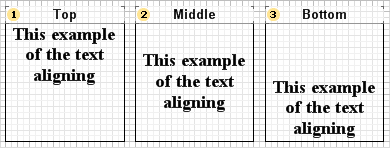
![]() [コレクション名]フィールドは、コレクションの名前を指定するために使用されます。
[コレクション名]フィールドは、コレクションの名前を指定するために使用されます。
![]() [色]フィールドは、スタイルコレクションのメインカラーを選択するために使用されます。
[色]フィールドは、スタイルコレクションのメインカラーを選択するために使用されます。
![]() [ネストされたレベル]フィールドは、レポートのネストされたレベルに対応する値を選択するために使用されます。
[ネストされたレベル]フィールドは、レポートのネストされたレベルに対応する値を選択するために使用されます。
![]() ネストされた因子フィールドはスタイルのこのコレクションの色の透明度に影響を与える要因のネストを指定するために使用されます。
ネストされた因子フィールドはスタイルのこのコレクションの色の透明度に影響を与える要因のネストを指定するために使用されます。
![]() コレクション内のスタイルの境界線を 有効または無効にします。
コレクション内のスタイルの境界線を 有効または無効にします。
![]() [既存のスタイルを削除]オプション。このオプションが有効になっている場合(チェックボックスがオンになっている場合)、コレクションを作成すると、スタイルデザイナの既存のスタイルとコレクションが削除されます。このオプションが無効になっている場合(チェックボックスがオフになっている場合)、スタイルの新しいコレクションが既存のスタイルとコレクションに追加されます。
[既存のスタイルを削除]オプション。このオプションが有効になっている場合(チェックボックスがオンになっている場合)、コレクションを作成すると、スタイルデザイナの既存のスタイルとコレクションが削除されます。このオプションが無効になっている場合(チェックボックスがオフになっている場合)、スタイルの新しいコレクションが既存のスタイルとコレクションに追加されます。
![]() コンポーネントパネル。このパネルでは、レポートのバンドがチェックされます。特定のバンドがチェックされている場合、そのバンドにあるレポートコンポーネントには、スタイルが適用されます。バンドがチェックされていない場合、コレクションは作成されません。
コンポーネントパネル。このパネルでは、レポートのバンドがチェックされます。特定のバンドがチェックされている場合、そのバンドにあるレポートコンポーネントには、スタイルが適用されます。バンドがチェックされていない場合、コレクションは作成されません。
![]() プレビューパネル。このパネルは、スタイルのコレクションが適用されたレポートをプレビューします。
プレビューパネル。このパネルは、スタイルのコレクションが適用されたレポートをプレビューします。
手順4:[スタイルコレクションの作成]ダイアログの[OK]ボタンをクリックします。
手順5:必要に応じてコレクションからスタイルを編集し、スタイルデザイナの[OK]ボタンをクリックします。
レポートにスタイルのコレクションを適用する
コレクションが作成されると、レポートでこれらのコレクションの1つを選択できます。これを行うには、クリック選択スタイルにホームレポートデザイナのタブ。ドロップダウンリストには、すべてのレポートコレクションとスタイルのリストが表示されます。
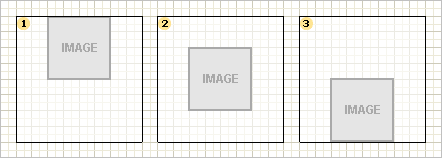
コレクションを選択すると、メッセージが表示されます。このアクションを確認またはキャンセルする必要があります。
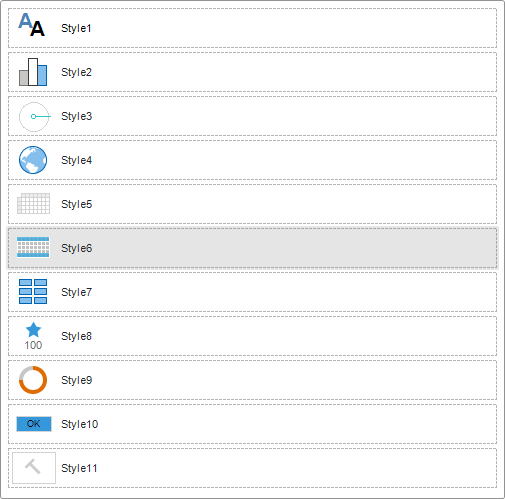
[はい]をクリックすると、コレクションのスタイルが、これらのスタイルで指定された条件に応じてレポートコンポーネントに適用されます。




